iPhone è emerso come uno dei dispositivi più iconici e ricercati di Apple grazie alle sue funzionalità all'avanguardia e all'intuitività. Nonostante le tecnologie avanzate aggiunte ad esso, ci sono casi in cui potrebbe riscontrare anomalie o misure di sicurezza che lo renderanno disabilitato. Di solito, quando succede, riceverai un messaggio di notifica sullo schermo.
Oggi stiamo per spiegare perché succede, quali soluzioni puoi usare e quali contromisure dovresti seguire per evitare che accada o accada di nuovo. Che sia dovuto a problemi di sicurezza del passcode dimenticati o malfunzionamenti del software, è essenziale conoscere la causa delle sue disabilitazioni. Continua a leggere questo, sai perché iphone è disabilitatoe scopri come risolverlo immediatamente.
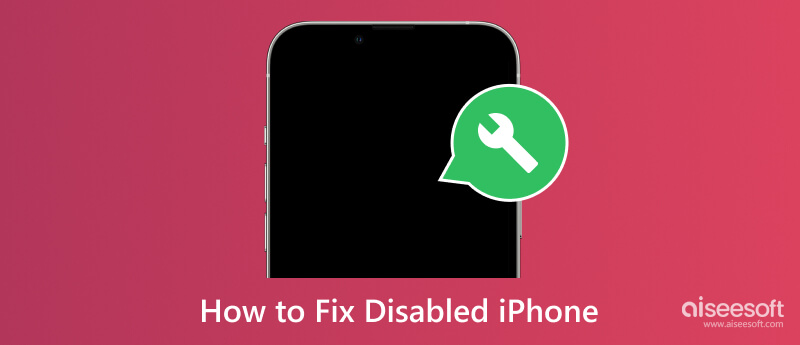
Quando il tuo iPhone è disabilitato, il tuo dispositivo è bloccato come misura protettiva a causa di una situazione specifica e può essere identificato come disabilitato temporaneamente e permanentemente. Il temporaneo si verificherà se inserisci una serie di tentativi di passcode errati. L'invalidità, essendo temporanea, ha una durata determinata, ma può aumentare progressivamente ad ogni successivo errato inserimento.
D'altra parte, si verifica una disabilitazione permanente quando si tenta più volte e non saresti in grado di riutilizzarla senza abilitarla. Un iPhone che viene disabilitato è una funzione di sicurezza aggiunta per proteggere i tuoi dati e garantire che solo gli utenti autorizzati possano accedere ai dispositivi. A parte questo, abbiamo aggiunto motivi comuni per cui si verifica un iPhone disabilitato.
Il motivo più comune per cui un iPhone è disabilitato è perché si tenta di inserire un passcode numerose volte. Le misure di sicurezza iOS entrano in gioco per proteggere il dispositivo, provocando inizialmente una disabilitazione temporanea, ma se è continua, può portare a una disabilitazione permanente.
Gli iPhone hanno la migliore funzionalità di sicurezza in termini di dispositivi mobili e sono inoltre dotati di funzionalità di sicurezza che spengono il dispositivo per impedire l'accesso non autorizzato. Con questo, può proteggere in modo sicuro le tue informazioni personali da altri che vogliono provare ad accedervi sul dispositivo.
Ci sono alcune situazioni in cui glitch e bug del software possono attivare le funzionalità di disabilitazione di iOS poiché rileva che un'anomalia interrompe il normale funzionamento e richiede il messaggio di disabilitazione.
iTunes è un'applicazione software sviluppata per dispositivi Apple, ma ora puoi scaricare iTunes su Windows. Consente agli utenti di gestire e sincronizzare i contenuti da iPhone, come musica, video, foto e app, e persino creare un backup di iTunes. Hai già sincronizzato il tuo iPhone con iTunes? Puoi ripristinare rapidamente il tuo dispositivo seguendo come sbloccare un iPhone disabilitato qui.
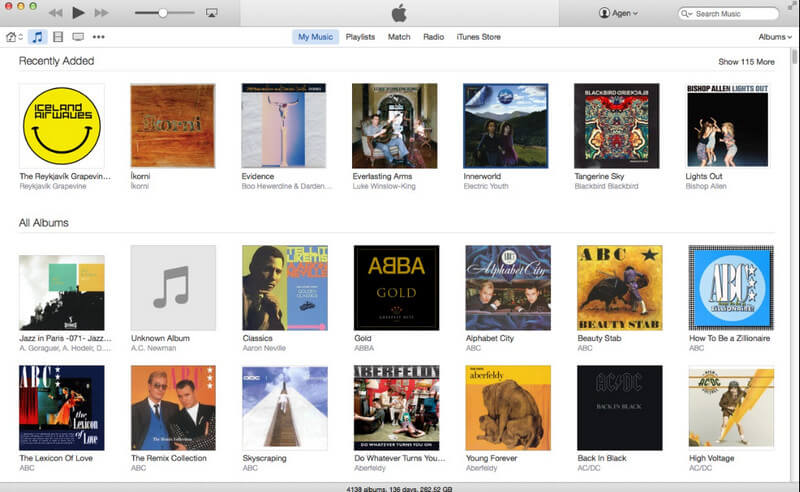
iCloud è il servizio basato su cloud di Apple che archivia in modo sicuro solo i tuoi dati e contenuti. Puoi anche eseguire automaticamente il backup dei file essenziali del tuo iPhone, come foto, contatti e impostazioni. Se hai abilitato il backup iCloud, puoi ripristinare il tuo iPhone utilizzandolo. Come riparare un iPhone disabilitato usando iCloud? Bene, segui le istruzioni qui sotto.
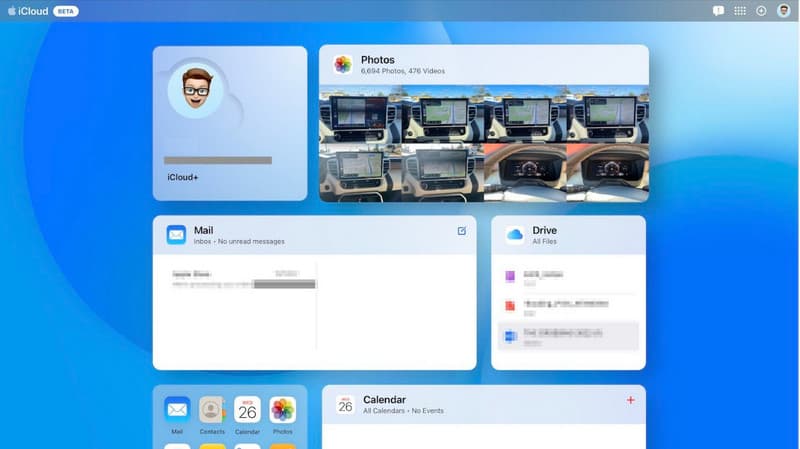
La modalità di ripristino è una modalità speciale aggiunta su iPhone che puoi utilizzare quando riscontri problemi gravi, come rimanere bloccato su uno schermo, non rispondere o disabilitato. Se non hai sincronizzato il tuo iPhone con iTunes o iCloud, prova mettendo il tuo iPhone in modalità di ripristino. Scopri il metodo gratuito per ripristinare un iPhone disabilitato utilizzando la modalità di ripristino copiando i passaggi seguenti.
Per iPhone 8 o successivo:
Premi e rilascia il volume su, quindi fai lo stesso con il volume giù. Tieni premuto il pulsante laterale o superiore finché non viene visualizzata la schermata della modalità di ripristino.
Per iPhone 7 e 7+:
Tieni premuto il volume verso il basso e il pulsante Sleep o Wake finché non viene visualizzata la schermata della modalità di ripristino.
Per iPhone 6 e versioni precedenti:
Tieni premuti contemporaneamente i pulsanti Home e superiore finché non viene visualizzata la schermata della modalità di ripristino.
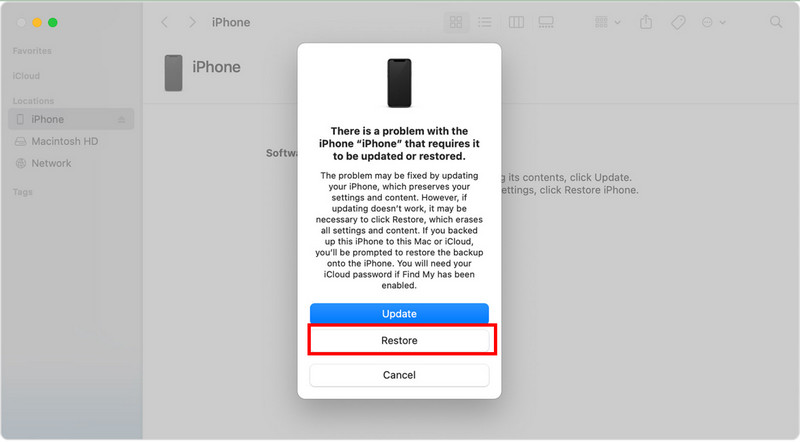
Quando il metodo standard fallisce, è necessario utilizzare il Ripristino del sistema iOS Aiseesoft poiché è una soluzione completa per salvarti. È un potente strumento specializzato nella risoluzione di vari problemi di iOS, incluso l'iPhone disabilitato che stai riscontrando oggi. Con la modalità avanzata e standard, sicuramente qualsiasi problema riscontrato sul tuo iOS verrà risolto immediatamente. Inoltre, puoi eseguire l'upgrade e il downgrade della versione iOS quando vuoi con questa app. Puoi seguire il tutorial qui sotto per insegnarti come abilitare nuovamente il tuo iPhone utilizzando questa app.
Sicuro al 100%. Nessuna pubblicità.
Sicuro al 100%. Nessuna pubblicità.
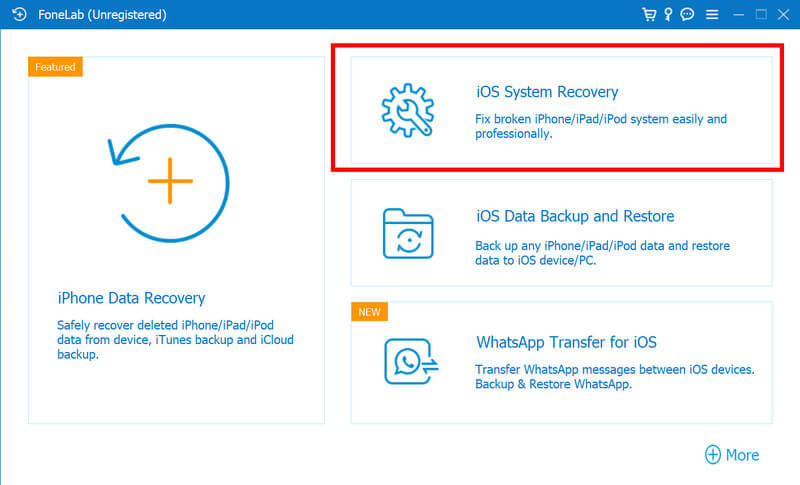
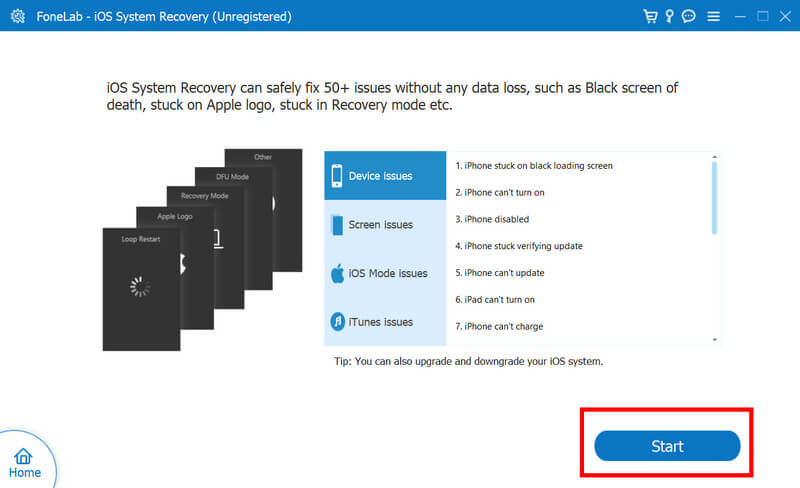
Se vuoi sapere come abilitare iPhone con iTunes, allora questi sono i passaggi che dovrai seguire. Abilitare il tuo iPhone tramite iTunes può essere utile se il dispositivo è disabilitato o presenta problemi che impediscono la normale attivazione. Inoltre, scarica l'ultima versione di esso o aggiorna iTunes sul tuo dispositivo per usarlo in modo efficace.
L'inserimento di una password errata più volte può portare alla disabilitazione dell'iPhone. Dopo un certo numero di tentativi, il tuo dispositivo, anche non iPhone, verrà disabilitato per un periodo di tempo specifico. È importante ricontrollare la password inserita e, se hai difficoltà a ricordarla, ti consigliamo gestire la password sul tuo iPhone o iPad utilizzando app di terze parti o valutando l'utilizzo di opzioni biometriche come Face ID o Touch ID.
Se desideri installare app non autorizzate sul tuo iPhone, il jailbreak è un metodo che devi eseguire, tuttavia può compromettere la sicurezza e la stabilità, portando alla disabilitazione ed esponendo il tuo dispositivo ad attacchi di malware.
L'aggiornamento regolare del software è fondamentale per i miglioramenti della sicurezza e la correzione dei bug. Ignorare l'aggiornamento può impedire al tuo dispositivo di violare la sicurezza, accedere non autorizzato e disabilitarlo. Se è disponibile un aggiornamento, scaricalo sempre.
L'utilizzo di servizi di terze parti non autorizzati per sbloccare o manipolare il tuo iPhone può compromettere la sicurezza, il che porta alla disabilitazione. Questi servizi potrebbero promettere di risolvere i tuoi problemi iOS, ma portano a conseguenze indesiderate irreversibili.
I tentativi di phishing possono portare ad accessi non autorizzati o violazioni dei dati. Prestare attenzione quando si fa clic sui collegamenti nei messaggi o si aprono e-mail da fonti sconosciute. Evita di condividere informazioni personali e password tramite messaggi di testo o e-mail, poiché le organizzazioni legittime non ti chiederanno nemmeno di chiedere nulla di tutto ciò.
Come si sblocca un iPhone disabilitato senza ripristinarlo?
Se vuoi sbloccare il tuo iPhone senza resettarlo, devi collegarlo a iTunes. Quindi, entra nella modalità di ripristino e ripristina i dati dal backup precedente. In questo modo, puoi riottenere l'accesso senza cancellare tutti i dati dal tuo iPhone.
Apple può sbloccare il mio iPhone disabilitato senza cancellare tutto?
Contattare o visitare l'assistenza del supporto Apple può aiutarti a sbloccare un iPhone disabilitato senza cancellare tutto ciò che è stato salvato sul tuo dispositivo. Possono persino guidarti attraverso i metodi per sbloccare il tuo dispositivo senza un ripristino completo, ma potrebbe comunque dipendere dalle circostanze.
Puoi ripristinare un iPhone disabilitato senza ID Apple?
Sì, puoi ripristinare un iPhone disabilitato senza utilizzare un ID Apple. Invece, puoi utilizzare iTunes, il metodo della modalità di ripristino o l'aiuto della migliore app che abbiamo menzionato qui, Aiseesoft iOS System Recovery.
Qual è la differenza tra un iPhone disabilitato e uno bloccato?
Un iPhone disabilitato è stato bloccato a causa di tentativi di password errati, accesso non autorizzato, download di app illegali e jailbreak. Verrà visualizzato un messaggio che indica che il dispositivo è disabilitato entro un periodo di tempo. D'altra parte, un iPhone bloccato è protetto con un passcode o biometrico per impedire l'accesso non autorizzato.
Cosa devo fare se dimentico il passcode del mio iPhone ed è disabilitato?
È meglio ripristinare l'iPhone utilizzando iTunes, iCloud, la modalità di ripristino e la modalità di ripristino del sistema iOS di Aiseesoft. Ricorda che il loro processo cancellerà tutti i dati sul dispositivo disabilitato e con password dimenticata.
Conclusione
Capire la causa dietro Disattivazione dell'iPhone e l'adozione di misure preventive può mantenere la funzionalità, la sicurezza e la longevità del dispositivo. Ricorda che questi metodi sono preziosi asini ogni volta che devi risolvere i problemi del tuo iPhone, garantire il successo operativo e proteggere i dati del tuo iPhone.
Correggi iPhone
1.1 Correggi iPhone disabilitato
1.3 Correggi il caricatore dell'iPhone
1.4 Correggi i contatti iPhone scomparsi

Riporta il tuo sistema iOS alla normalità in vari problemi come essere bloccato in modalità DFU, modalità di ripristino, modalità cuffie, logo Apple, ecc. Normale senza alcuna perdita di dati.
Sicuro al 100%. Nessuna pubblicità.
Sicuro al 100%. Nessuna pubblicità.